Shields Upmód fontos funkciójaWindows tűzfalamelyek segítségével mérsékelheti a sebzést egy aktív támadás során. Ha támadás éri, bekapcsolhatja a Windows tűzfal ezen funkcióját, hogy megelőzze a támadás okozta további károkat. Ebben a cikkben megmutatjuk, hogyan kellblokkolja az aktív támadásokat a Windows tűzfal Shields Up módjával.
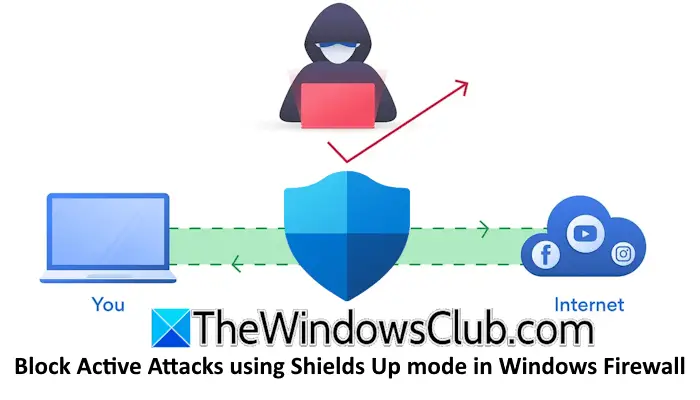
Az aktív támadások blokkolása a Windows tűzfal Shields Up módjával
Az aktív támadások blokkolásához a Windows 11/10 Windows tűzfalában a Shields Up mód használatával manuálisan kell engedélyeznie a szükséges beállítást az alábbi két módszer valamelyikével:
- A Windows beállításokon keresztül
- A Vezérlőpulton keresztül
Amikor a Shields Up mód aktív, a Windows tűzfal blokkol minden bejövő kapcsolatot, beleértve az engedélyezett alkalmazások listáján szereplőket is, hogy megelőzze a támadás okozta további károkat. Amikor a támadás véget ért, kapcsolja ki ezt a funkciót.
1] Windows beállítások
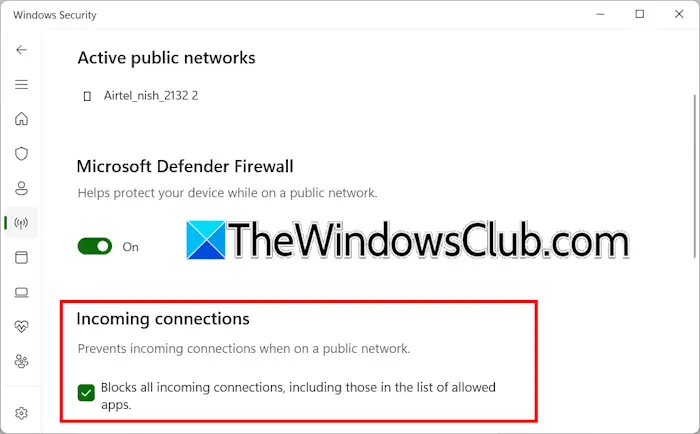
- Kattintson a Windows Search elemre, és írja be a Windows biztonságot. Kattintson az egyező eredményre a Windows Security megnyitásához.
- Válassza ki aTűzfal és hálózatvédelemkategória a bal oldalról.
- A jobb oldalon kattintson arra a hálózatra, amelyen engedélyezni szeretné ezt a funkciót.
- alatt aBejövő kapcsolatokszakaszban engedélyezze a következő jelölőnégyzetet:
- Blokkolja az összes bejövő kapcsolatot, beleértve az engedélyezett alkalmazások listáján szereplőket is.
- KattintsonIgenaz UAC promptban.
2] A Vezérlőpult
Végezze el a következő utasításokat:
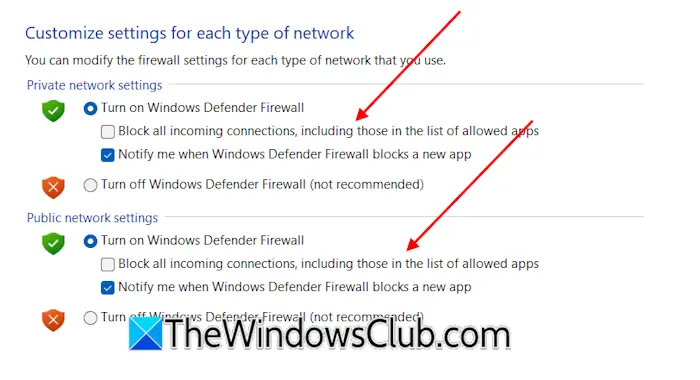
- Nyissa meg a Vezérlőpultot.
- Kapcsolja át aMegtekintés:módbanNagy ikonok.
- KattintsonWindows Defender tűzfal.
- Most kattintson aKapcsolja be és ki a Windows tűzfalatlink a bal oldalon.
- Válassza ki a „Blokkolja az összes bejövő kapcsolatot, beleértve az engedélyezett alkalmazások listáján szereplőket is” jelölőnégyzetet a hálózatához.
Alapértelmezés szerintengedélyezi a kivétellistában meghatározott forgalmat. Ha azonban a Shields Up mód aktív, a Windows tűzfal blokkolja az összes bejövő kapcsolatot, felülírva a korábbi kivételeket. Ezért javasoljuk, hogy ezt a funkciót csak akkor kapcsolja be, ha a hálózat támadás alatt áll. Ha a támadás véget ért, kapcsolja ki ismét ezt a funkciót.
Remélem ez segít.
Hogyan lehet blokkolni a kimenő kapcsolatokat a Windows tűzfallal?
Könnyedén blokkolhatja a kimenő kapcsolatokat a Windows tűzfal segítségével. Nyissa meg a Vezérlőpultot, és lépjen a következőreRendszer és biztonság > Windows Defender tűzfal > Speciális beállítások. Válassza a Kimenő szabályok lehetőséget a bal oldalon. Most kattintsonÚj szabálya jobb oldalon egy új kimenő szabály létrehozásához a Windows tűzfalban.
A tűzfal blokkolhatja a kimenő forgalmat?
Igen, a tűzfal blokkolhatja a kimenő forgalmat. A kimenő forgalom blokkolásához tűzfalat kell konfigurálnia. Nyissa meg a Windows tűzfal beállításait, és hozzon létre egy kimenő szabályt a kimenő forgalom blokkolására.
Olvassa el a következőt:.


![A VMware nem találja a VMX bináris fájlt [Javítás]](https://elsefix.com/tech/tejana/wp-content/uploads/2024/11/unable-to-find-vmx.png)
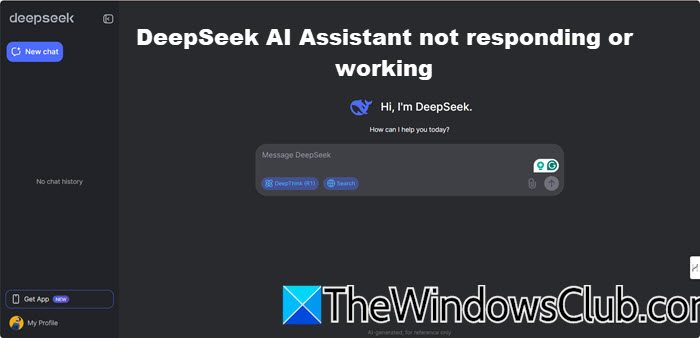
![Nem található az efi\boot\bootx64.efi [Javítás]](https://elsefix.com/tech/tejana/wp-content/uploads/2025/01/Could-not-locate-bootx64-efi.png)





